Funzione AMORLINC di Excel
La funzione AMORLINC restituisce l'ammortamento lineare di un bene per ogni periodo contabile.
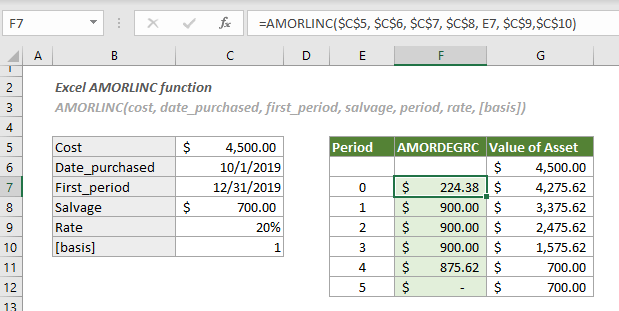
Sintassi
AMORLINC(costo, data_acquisto, primo_periodo, valore_residuo, periodo, tasso, [base])
Argomenti
| Base | Sistema di date |
| o omesso | 360 giorni (metodo NASD) |
| 1 | Reale |
| 3 | 365 giorni in un anno |
| 4 | 360 giorni in un anno (metodo europeo) |
Osservazioni
Ad esempio: “valore_residuo” < 0, periodo < 0, tasso <= 0, o [base] è un numero diverso da 0, 1, 3 o 4;
Valore Restituito
Restituisce un valore numerico che rappresenta l'ammortamento di un bene in un dato periodo contabile.
Esempio
Come mostrato nello screenshot sottostante, la tabella a sinistra contiene i dettagli di un bene, mentre la tabella a destra calcolerà l'ammortamento e il nuovo valore di questo bene per ciascun periodo contabile elencato in E7:E12. È possibile procedere come segue per ottenere il risultato.
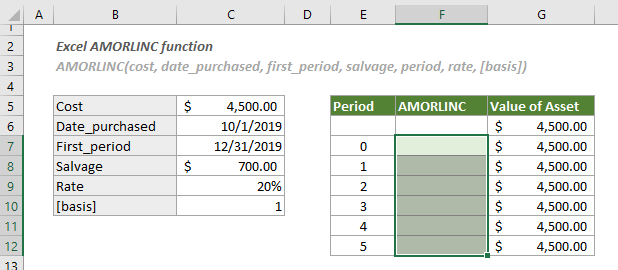
Seleziona una cella vuota (qui seleziono la cella F7), copia o inserisci la formula sottostante e premi il tasto Invio per ottenere il risultato. Seleziona questa cella risultato e trascina la maniglia di riempimento automatico verso il basso per ottenere gli ammortamenti per altri periodi contabili.
=AMORLINC($C$5, $C$6, $C$7, $C$8, E7, $C$9,$C$10)
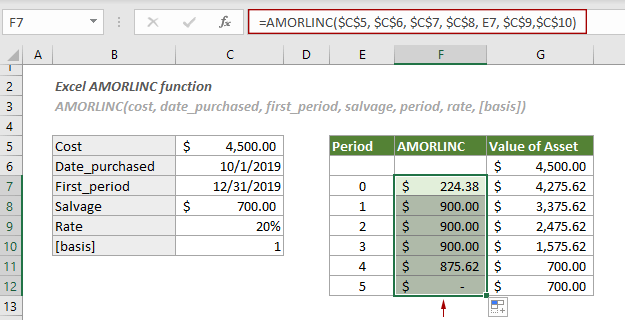
Note:
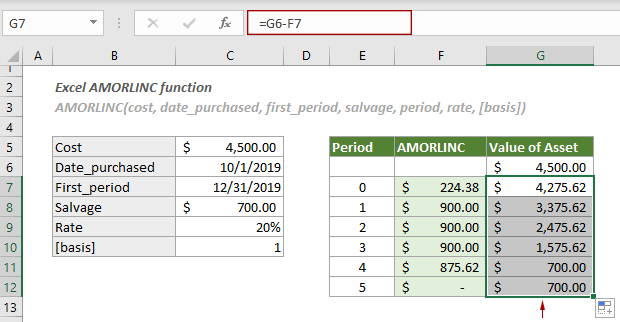
Funzioni correlate
Funzione AMORDEGRC di Excel
La funzione AMORDEGRC restituisce l'ammortamento lineare di un bene per ogni periodo contabile applicando un coefficiente di ammortamento basato sulla durata di vita del bene.
Gli strumenti per la produttività di Office migliori
Kutools per Excel - Ti aiuta a distinguerti dalla massa
Kutools per Excel vanta oltre 300 funzionalità, garantendo che ciò di cui hai bisogno sia a portata di clic...
Office Tab - Abilita la lettura e la modifica a schede in Microsoft Office (incluso Excel)
- Un secondo per passare tra decine di documenti aperti!
- Riduce centinaia di clic del mouse ogni giorno, dì addio alla mano del mouse.
- Aumenta la tua produttività del 50% quando visualizzi e modifichi più documenti.
- Porta Schede Efficienti a Office (incluso Excel), proprio come Chrome, Edge e Firefox.